Visualisera utvecklingen av dina projekt med Git. Att registrera ändringar är en av de största styrkorna hos Git. Både för små personliga projekt och stora teamarbeten är förmågan att när som helst återgå till tidigare versioner ofrånkomlig. I den här guiden får du lära dig hur du kan se alla commits i ditt Git-repo och vilka praktiska kommandon som hjälper dig att effektivt hantera historiken.
Viktigaste insikter
- Git registrerar alla ändringar och möjliggör spårning av alla commits.
- Med olika git log-alternativ kan du till exempel visa endast de senaste ändringarna eller specifika detaljer.
- Du kan återgå till tidigare versioner och spåra dina ändringar.
Visa historik
För att kontrollera historiken av dina commits använder du kommandot git log. Detta kommando visar dig alla tidigare commits, med den senaste först.
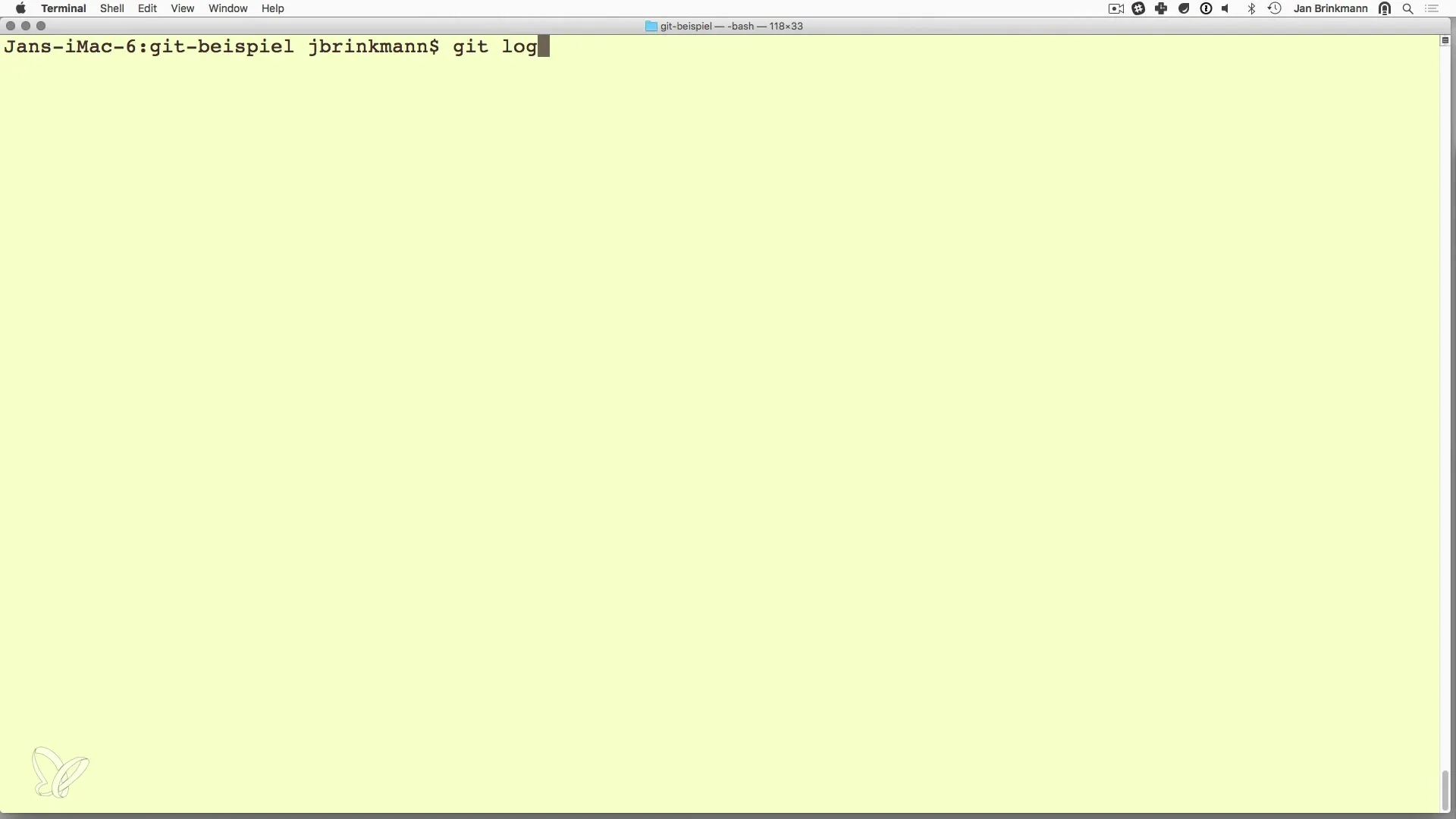
Med git log-kommandot ser du en översikt över de genomförda commits. De senaste tre commits visas först.
Varje commit är försedd med ett commit-meddelande som beskriver vad som har förändrats. Du har också information som författare och datum, vilket hjälper dig att förstå kontexten av ändringarna.
Bradford, commit-meddelandet, som "Readme tillagd", används ofta för att dokumentera de genomförda ändringarna.
Detaljerad commit-information
Varje commit har ett unikt ID som används för identifiering. Detta ID används för att spåra och återgå till ett specifikt tillstånd av ditt projekt.
Om du vill återgå till det tidigare tillståndet av dina filer kan du använda commit-ID:t för att uppnå detta. Detta ger dig flexibiliteten att återställa gamla versioner, även om du har gjort misstag i senare ändringar.
Att hoppa tillbaka är särskilt användbart när du experimenterar med olika versioner och är osäker på vilka ändringar som är meningsfulla.
Anpassa Git Log-kommandon
Standardkommandot ger en lång lista som ibland kan vara rörig. Du kan anpassa kommandot för att filtrera utdata och framhäva det som är viktigt för dig. För detaljerade utskrifter kan du använda git log -p.
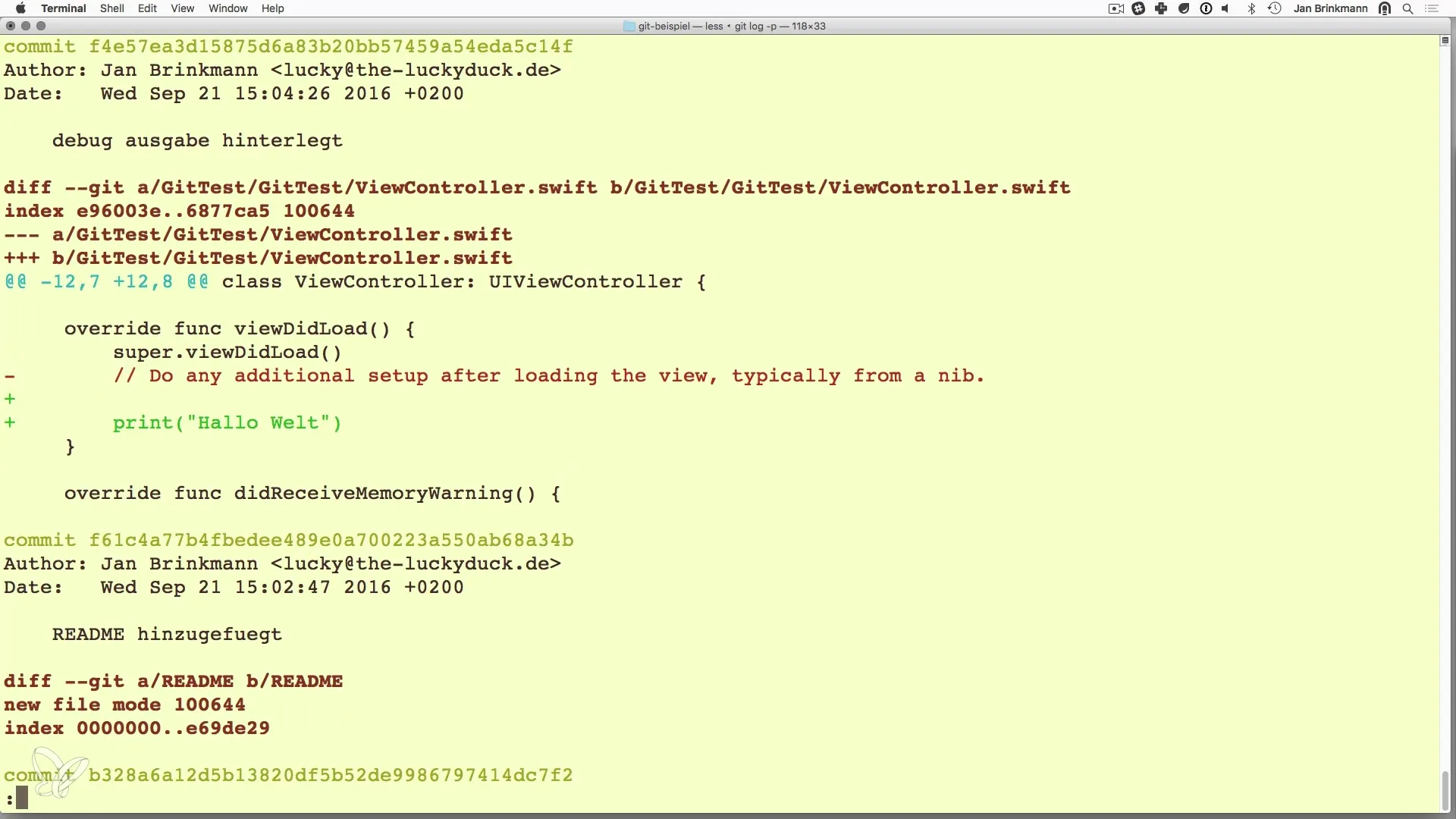
Detta kommando visar ändringar i filerna för varje commit.
Om du bara vill se de två senaste raderna av ändringarna är git log -p -2 ett bra sätt att sammanfatta informationen kompakt.
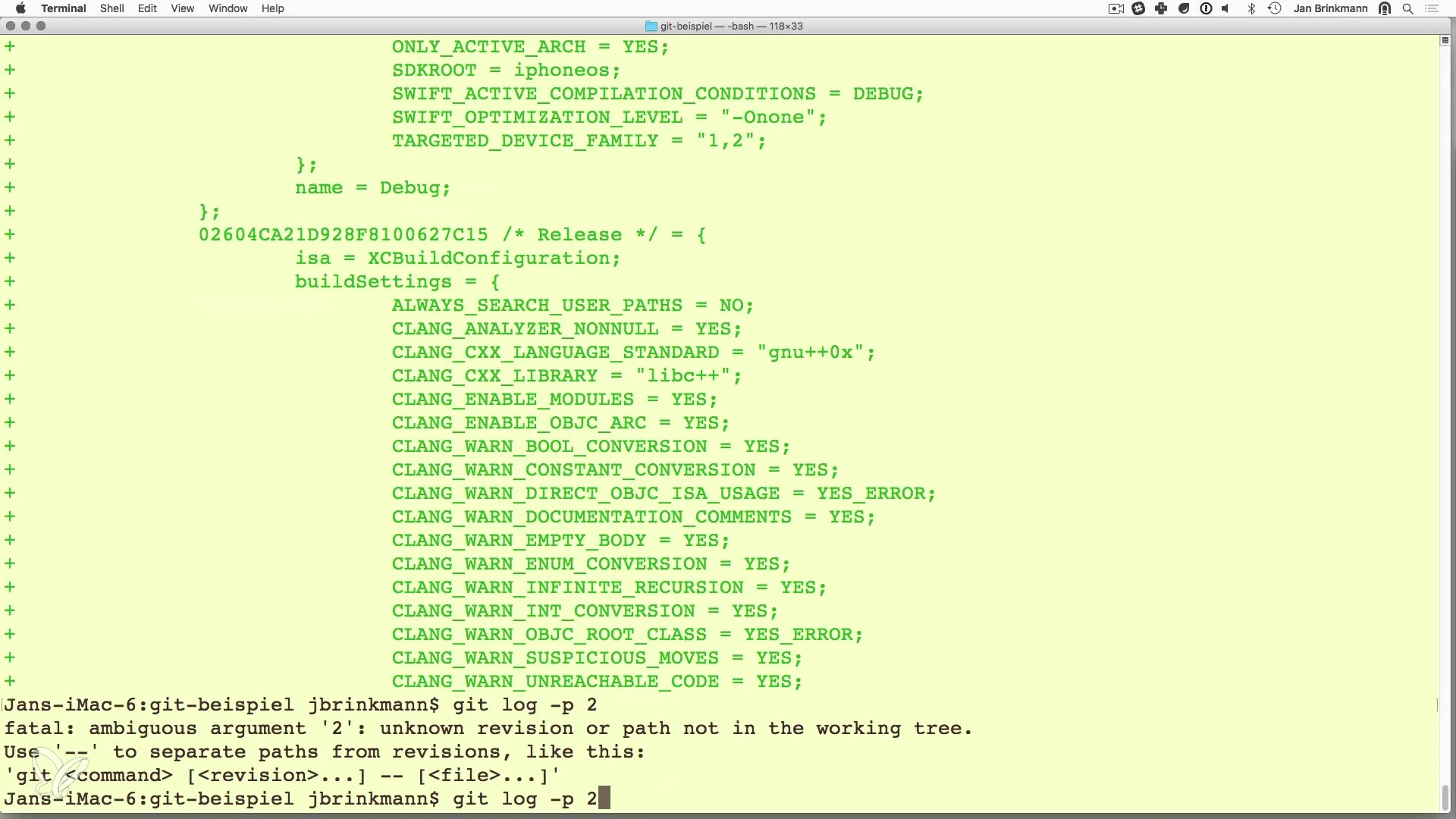
Vill du begränsa commit-meddelandena till en enda rad kan du använda git log --oneline. Detta ger dig en förenklad översikt över de senaste commits.
Individuella format för commit-meddelanden
För att optimera presentationen ytterligare kan du också definiera ditt eget format. Med argumentet --pretty=format: kan du anpassa utskriften. Ett exempel på detta är:
Det %h står för den förkortade commit-ID:n och %s för commit-meddelandet.
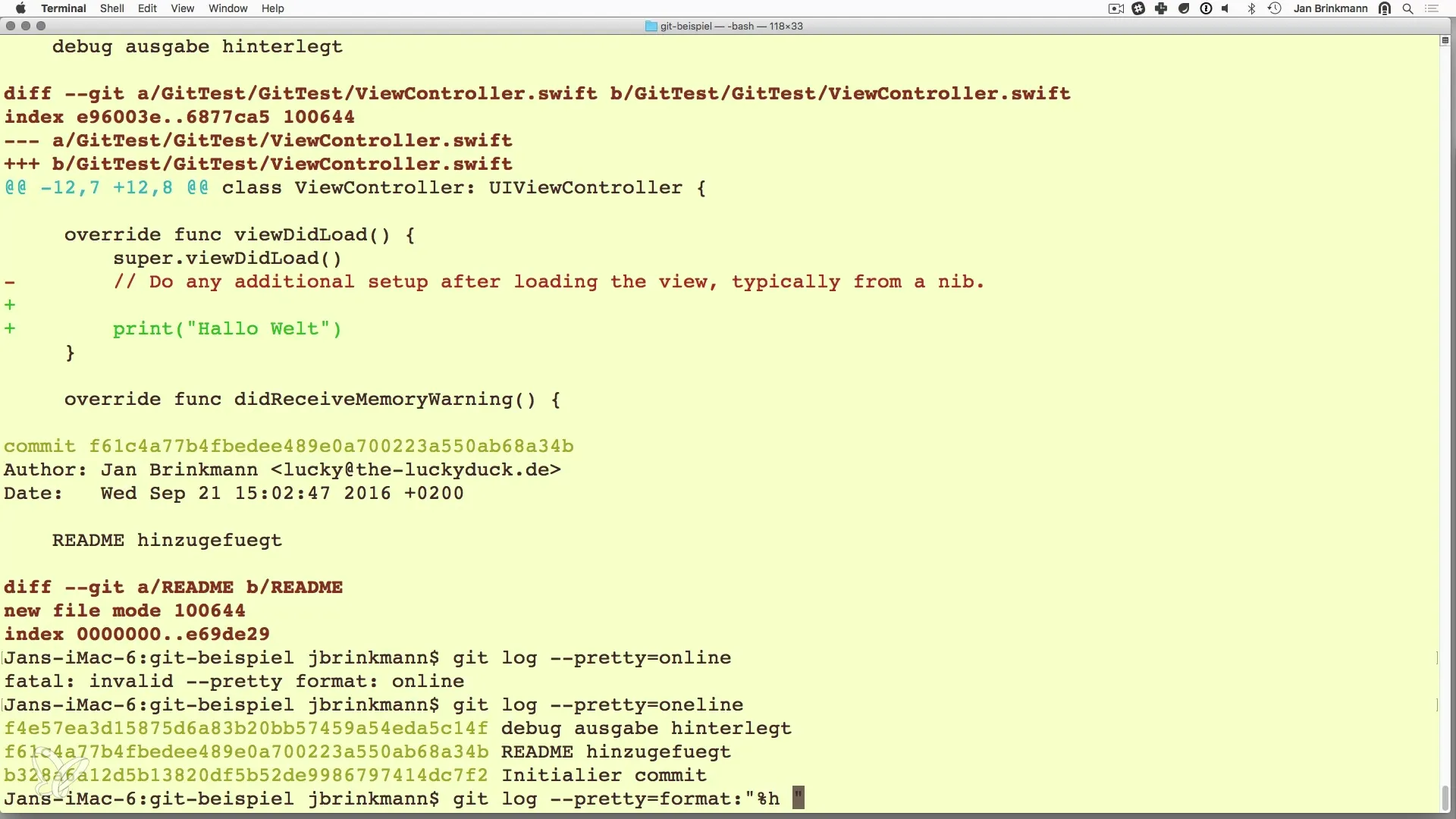
Denna anpassning är särskilt fördelaktig när du snabbt vill få tillgång till viktig information, till exempel när du letar efter specifika commits.
Sammanfattning – Visa historik av alla commits effektivt med Git
I den här guiden har du lärt dig hur du kan se och anpassa historiken av dina Git-commits. Kommandot git log är din nyckel till ändringarna i ditt projekt. Du kan filtrera och anpassa utskriften för att få exakt den information du behöver. Återgång till tidigare versioner ger dig också tryggheten att du lätt kan åtgärda fel.
Vanliga frågor
Hur ser jag alla commits i mitt Git-repo?Använd kommandot git log för att visa alla commits.
Kan jag hoppa tillbaka till en specifik commit?Ja, använd commit-ID:t med kommandot git checkout.
Vad betyder de olika uppgifterna i loggen?Loggen visar commit-ID, författare, datum och commit-meddelandet.
Hur kan jag anpassa log-utdata?Du kan använda alternativ som -p, -2 eller --oneline för att ändra visningen.
Kan jag skapa ett eget format för log-kommandot?Ja, du kan anpassa kommandot med git log --pretty=format: för att visa specifik information.


